Configurar regras para criar ou atualizar registos automaticamente na aplicação antiga
Gorjeta
Se quiser experimentar o Dynamics 365 Customer Service gratuitamente, pode inscrever-se numa avaliação de 30 dias.
Cada organização tem várias aplicações para capturar interações com os clientes. A capacidade de canalizar dados externos para registos do Microsoft Dataverse pode aumentar significativamente a eficácia das suas equipas de vendas, marketing e suporte e aumentar a qualidade dos dados. Agora pode direcionar estes dados a partir de várias aplicações e origens externas para o Dataverse com a ajuda de regras de criação e atualização de registos.
Ao utilizar regras de criação e atualização de registos no Dynamics 365 Customer Service, pode criar ou atualizar automaticamente registos de sistema ou personalizados a partir de atividades recebidas, como mensagens de e-mail, atividades de rede social ou atividades personalizadas sem precisar de escrever código. Para obter informações sobre as atividades e entidades suportadas, aceda a Atividades e entidades suportadas por regras para criar ou atualizar registos automaticamente. Também pode configurar a regra para converter a atividade recebida em vários registos. Por exemplo, pode criar um incidente e uma oportunidade potencial a partir de uma atividade de rede social.
Uma regra de criação e atualização de registos consiste nos itens de regra que definem as condições para criar ou atualizar registos e também define as ações ou passos a tomar nos registos recentemente criados. A regra também contém as propriedades do canal utilizadas para definir condições para regras e também para definir propriedades do registo que está a criar ou a atualizar.
Para permitir que as regras atualizem registos, tem de adicionar um passo Atualizar à regra. Apenas a entidade que selecionou no passo Atualizar é atualizada com base nas propriedades que definiu.
Capturar dados de origens externas
Também pode capturar mais informações de clientes fornecidas por uma aplicação externa no formato JSON (uma coleção de pares nome-valor) e utilizá-las para aumentar a qualidade dos registos de destino e definir várias condições nas regras de criação e atualização de registos.
Cada atividade predefinida ou personalizada tem um atributo Parâmetros Adicionais. Este atributo armazena o payload JSON recebido a partir de uma aplicação externa.
Para capturar estas informações no Dataverse, pode definir propriedades de canal e associá-las a uma regra específica ou partilhá-las por várias regras do mesmo tipo de origem. Por exemplo, juntamente com uma mensagem de rede social, pode capturar informações importantes sobre o valor de sentimento. O valor de sentimento é propriedade da atividade de rede social, para poder utilizar esta propriedade em qualquer outra regra de criação e atualização do tipo Atividade de Rede Social.
Eis o formato correto no qual o Dataverse deve receber o payload JSON (dados recebidos como um par nome-valor no formato JSON) a partir da aplicação externa:
{“PropertyName1”:”Propertyvalue1”; “PropertyName2”:”Propertyvalue2”}
Nota
Qualquer configuração efetuada nas propriedades de canal só é válida se esses pares nome-valor existirem no payload JSON. Além disso, só deve utilizar os parâmetros recebidos da aplicação externa nas condições de item de regra e como propriedades de registo.
Ativar ou desativar uma regra
Para que qualquer regra de criação e atualização de registos se aplique a uma atividade a receber correspondente, depois de adicionar os itens da regra, tem de a ativar.
Quando uma regra de criação e atualização de incidentes é ativada, um fluxo de trabalho correspondente é criado automaticamente. Pode utilizar propriedades de canal para definir as condições e os operadores de um fluxo de trabalho e mapear os valores dos atributos da entidade de destino. Para cenários complexos, pode configurar fluxos de trabalho subordinados.
Mais informações: Configurar passos de fluxo de trabalho
Como é que as regras de criação e atualização de registos funcionam com files?
Numa regra de criação e atualização de registos, quando especifica uma fila para um tipo de origem, qualquer atividade a receber dessa origem é adicionada como um item de fila para essa fila especificada. Isto é, se uma regra para uma combinação específica de atividade de origem e fila está ativa, a regra processa a atividade a receber nessa fila para criar ou actualizar registos.
Para um tipo de origem de e-mail, especificar uma fila é obrigatório. Para todos os outros tipos de origem, incluindo atividades personalizadas, é opcional.
Nota
Quando é aplicada uma regra de criação automática de registo (ARC) a um item de fila E-mail, é desativada.
Regras em soluções
As regras de criação e atualização de registos podem ser empacotadas como parte da solução Dataverse. Os personalizadores e programadores distribuem soluções para que as organizações possam utilizar o Dataverse para instalar e desinstalar a funcionalidade de negócio definida pela solução.
Tome em consideração os aspetos seguintes sobre a utilização de regras em soluções:
Qualquer nova regra que criar no Dynamics CRM Online 2015 Update 1 ou posterior não pode ser exportada para uma versão anterior.
Qualquer regra atualizada e editada no Dynamics CRM Online 2015 Update 1 ou posterior não pode ser exportada para uma versão anterior.
Pré-requisitos
Antes de poder utilizar regras de criação automática de registos, certifique-se de que o sistema de aplicação externa/Social Engagement externo já está integrado com a instância do Dataverse.
Se a instância satisfizer os pré-requisitos, tudo o que necessita de fazer é configurar regras no Dataverse que irão criar ou atualizar automaticamente um incidente de suporte, oportunidade potencial, oportunidade, compromisso ou tarefa a partir de atividades a receber.
Configurar uma regra para criar e atualizar registos automaticamente na aplicação antiga
Certifique-se de que tem direitos de acesso de suporte ao cliente, gestor de vendas ou gestor de marketing ou permissões equivalentes.
Verifique o seu direito de acesso
Siga os passos indicados em Ver o seu perfil de utilizador.
Não tem as permissões corretas? Contacte o administrador de sistema.
Aceda a Definições>Gestão de Serviço
Selecione Regras de Criação e Atualização Automática de Registos.
Para criar uma nova regra de criação e atualização de registos, selecione Novo.
- OU -
Para editar uma regra existente, na lista de regras, selecione e abra a regra que pretende editar.
Introduza ou modifique as informações nos campos.
Coloque o cursor sobre as etiquetas de campo para ver o que deve introduzir:
Nome. Introduza o nome da regra.
Tipo de Origem. Na lista pendente, selecione a atividade que é a origem de registo.
Fila. Selecione a fila a que a regra se aplica. A atividade a receber chega à fila e a regra e item de regra válidos aplicam-se para criar ou atualizar registos.
Eis alguns pontos a ter em consideração:
Para todas as atividades e atividades personalizadas, exceto e-mail, especificar uma fila é opcional. Para todas as atividades só poderá ter uma regra associada a uma fila e uma regra sem uma fila ativa associada a qualquer momento. Por exemplo, para um tipo de origem Atividade de Rede Social, poderá ter duas regras ativas, uma com uma fila especificada e uma sem uma fila.
Se tiver selecionado Correio Eletrónico e como tipo de origem para a regra, não poderá ativar a regra a menos que selecione uma fila.
Nota
Pode associar apenas uma regra por origem a uma fila específica. Por exemplo, se estiver a criar uma regra para converter e-mail em incidentes, certifique-se de que especifica um endereço de e-mail para esta fila. Caso contrário, a criação automática de registos para e-mail não funcionará. Mais informações: Criar ou alterar uma fila
Selecione Guardar.
Definir propriedades de canal
Em Propriedades do Canal, na caixa Propriedades Adicionais, selecione um grupo de propriedades do canal.
Nota
Quando seleciona um grupo de propriedades para uma regra de criação e atualização de registos, pode utilizar os itens de propriedade do grupo de propriedades do canal nas condições de item da regra ou ao definir propriedades para o registo de destino. Depois de activar uma regra, não pode remover ou alterar o grupo de propriedades selecionado. Só pode selecionar outro grupo de propriedades depois de remover os itens da propriedade referenciados do grupo de propriedades anterior dos itens de regra. Quando tenta selecionar um novo grupo de propriedade sem remover referências do grupo de propriedades anterior, será apresentado um erro.
Para mais informações sobre a criação de novos grupos de propriedades de canal e a adição de propriedades a estes, consulte Configurar propriedades de canal posteriormente neste tópico.
Definir condições do e-mail
Se o tipo de origem para a regra é definido como Correio Eletrónico, especifique as condições para converter a mensagem no registo de destino.
Criar registos para e-mail de remetentes desconhecidos. Se selecionar esta caixa de verificação, todas as mensagens de e-mail de remetentes desconhecidos (um remetente cujo endereço de e-mail não está presente em quaisquer registos) são convertidas em novos registos (com base nas condições definidas). Um registo de contacto é também criado para este remetente desconhecido.
Nota
O Dataverse determina que registo deve ser criado com base na entidade selecionada no passo Criar Registo em Ações.
Se não selecionar esta caixa de verificação, só são criados registos para as mensagens de e-mail com um contacto ou conta de remetente.
Esta opção, em conjunção com a opção Criar registos automaticamente no Dynamics 365 for Customer Engagement nas Opções Pessoais do proprietário da regra, determina se um registo de caso e contacto é criado (consulte Definir opções pessoais).
Criar um incidente se existir uma elegibilidade válida para o cliente. Se selecionar esta caixa de verificação, é criado um incidente apenas se existir uma elegibilidade ativa para o cliente.
Se o remetente do e-mail for um contacto com uma conta principal, é criado um registo se a conta principal do contacto tiver uma elegibilidade válida e o contacto for listado na secção Contactos da elegibilidade ou se a secção Contactos estiver em branco (significa que a elegibilidade é aplicável para todos os contactos do cliente).
Criar incidentes para atividades associadas a um incidente resolvido. Se selecionar esta caixa de verificação, é criado um incidente se o e-mail estiver relacionado com um incidente resolvido. Se o e-mail está relacionado com um incidente ativo, um novo incidente não será criado. No entanto, se o e-mail está relacionado com um caso cancelado, um novo caso será criado.
Criar um incidente quando o incidente associado à atividade for resolvido desde. Se selecionar a caixa de verificação Criar incidentes para atividades associadas a um incidente resolvido, selecione a duração aqui. Um incidente só é criado se o incidente for resolvido mais cedo do que a duração que especificar. Se o e-mail estiver relacionado com um incidente resolvido posteriormente à duração especificada, o e-mail a receber será associado ao incidente resolvido existente; um novo incidente não será criado. O caso resolvido não será reaberto automaticamente quando o e-mail a receber está associado ao mesmo. No entanto, pode configurar fluxos utilizando o Power Automate para reabrir um caso resolvido quando um e-mail a receber está associado ao caso resolvido.
Enviar resposta automática por e-mail ao cliente na criação do registo. Selecione esta caixa de verificação se pretender enviar automaticamente respostas por e-mail ao remetente depois de criar um registo de destino para o e-mail.
Selecionar o modelo de e-mail para responder ao cliente. Se selecionar a caixa de verificação Enviar a resposta automática de e-mail ao cliente na criação do registo, selecione um modelo de e-mail (modelo de e-mail global ou modelo de e-mail de qualquer tipo de entidade). Se não selecionar um modelo, uma resposta automática não será enviada.
Nota
Quando mapear e-mail recebido para um campo que não suporta HTML, deve remover conteúdo HTML do e-mail, para que o texto seja compatível com o Dynamics e o conteúdo possa ser visualizado sem tags HTML. É possível efetuar isto das formas seguintes.
1. Utilize uma expressão regular como <[^>]*> para filtrar as etiquetas HTML e removê-las do e-mail antes de o mapear para o campo. Tenha em atenção que esta abordagem removerá permanentemente as tags do conteúdo.
2. Se pretender manter o HTML do e-mail, mas não pretender que seja apresentado, personalize o campo CSS ao utilizar o nó textContent DOM para que o browser só apresente o texto do e-mail no formulário.
Note que estas personalizações não são suportados pela Microsoft. Tente-as no ambiente de sandbox para evitar a perda de dados de produção.
Definir condições da Atividade de Rede Social
Se o tipo de origem para a regra é definido como Atividade de Rede Social, especifique as condições para converter a atividade de rede social no registo de destino.
Criar registos para perfil de rede social bloqueado. Se selecionar esta caixa de verificação, um registo de destino é criado ou atualizado para as mensagens de rede social (atividades de rede social) dos perfis de rede social bloqueados por si.
Nota
As mensagens de rede social aparecem na aplicação como atividades de rede social.
Criar registos apenas para mensagens diretas Se selecionar esta caixa de verificação, o registo de destino é criado apenas quando as mensagens de rede social são enviadas como mensagens diretas ou privadas. Se desmarcar a caixa de verificação, são criados registos para todas as mensagens de rede social, incluindo mensagens públicas (linha cronológica).
Nota
O Dataverse determina que registo deve ser criado com base na entidade selecionada no passo Criar Registo em Ações.
Definir detalhes da criação de registos
Na secção Especificar Detalhes de Criação e Atualização de Registos, selecione  para definir as condições para criar ou atualizar um registo e especificar as propriedades do registo.
para definir as condições para criar ou atualizar um registo e especificar as propriedades do registo.
Na caixa Nome, introduza um nome significativo para o item da regra.
Na secção Condições, selecione o registo, as propriedades de canal, campos e operadores de consulta relacional para especificar quando um registo de destino tem de ser criado ou atualizado.
Por exemplo, para criar um registo de uma mensagem de rede social (atividade social) com um valor de sentimento menor que 3, uma pontuação de influência superior a 60 e hashtags com SilverCreditCard, pode adicionar as seguintes condições:
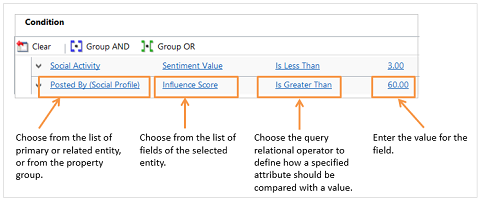
Nota
Pode também utilizar propriedades de canal nas condições.
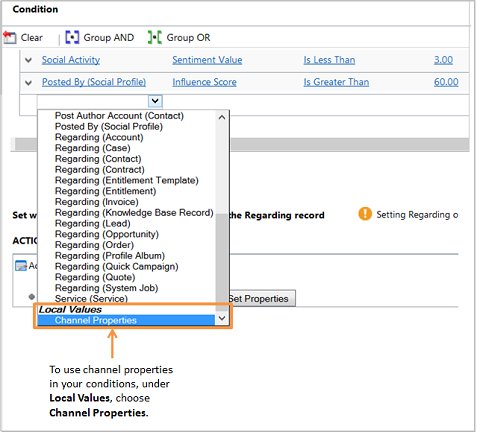
Eis o item da regra depois de adicionar todas as condições:
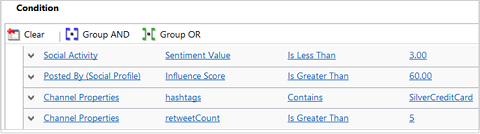
Adicione passos para criar ou atualizar registos para a atividade a receber que corresponde às condições que tiver definido anteriormente.
a. Em Ações, selecione Adicionar Passo>Criar registo.
b. Na caixa Criar, selecione o tipo de registo para o registo que pretende criar a partir da atividade a receber. Por exemplo, se pretender criar um incidente a partir da atividade de rede social, selecione Incidente.
Nota
Se a atividade a receber tiver um objetivo relativo definido, e se a entidade do objeto relativo e a entidade selecionada no passo Criar Registo não forem a mesma, não é aplicado nenhum fluxo de trabalho e as ações definidas na regra não são executadas.
c. Selecione Definir Propriedades.
O formulário de entidade é apresentado. Pode mapear campos de entidade de destino os dados do registo de atividade social, incluindo propriedades do canal. Alguns dos mapeamentos são disponibilizados pelo programa: Título do incidente, Cliente e Origem (realçados a amarelo). Os mapeamentos predefinidos podem ser alterados e é possível adicionar novos mapeamentos através do controlo Assistente de Formulários.

O novo registo criado será definido automaticamente como o registo relativo do registo da atividade a receber. Existe apenas um objeto relativo à atividade social, pelo que só é possível uma ação de registo Criar na secção Ações.
d. Para adicionar mais ações, em Especificar Outras Ações, selecionar Adicionar Passo><Ação>. As ações disponíveis são: Criar Registo, Atualizar Registo, Enviar Correio Eletrónico ou Iniciar Fluxo de Trabalho Subordinado.
Saiba mais sobre cada uma destas ações em Configurar passos de fluxo de trabalho.
Selecione Guardar e Fechar.
Nota
- Os tipos de dados "Conjunto de Opções" e "Opção Dois" não são suportados em condições de tipo de cadeia.
- Os itens de propriedade para cada um dos tipos de dados suportados necessitam de ter um valor predefinido. Este requisito é importante em cenários em que ois itens de linha de propriedade configurados têm um pedido Web a receber em branco. Nestes casos, o item de propriedade utilizará o valor predefinido quando for referenciado num fluxo de trabalho.
Ativar a regra
Ative a regra para os registos poderem ser criados ou atualizados para as atividades a receber baseadas nas condições definidas. Mais informações: Ativar ou desativar uma regra.
Gorjeta
Os programadores também podem aplicar regras retroativamente aos registos recebidos que possam ter sido ignorados aquando da edição de uma regra.
Configurar propriedades de canal
Cada atividade predefinida ou personalizada tem um atributo Parâmetros Adicionais. Este atributo armazena o payload JSON recebido a partir de uma aplicação externa.
Pode localizar estes parâmetros no campo Parâmetros Adicionais de qualquer atividade a receber.
Para capturar estas informações no Dataverse e associá-la à regra de criação ou atualização de registos, pode definir propriedades de canal num grupo de propriedades de canal e associá-las a uma regra específica ou partilhá-las por várias regras. Por exemplo, juntamente com um conteúdo de mensagem de rede social, é possível capturar informações importantes sobre a mensagem, como a classificação da mensagem ou a pontuação do influenciador. A classificação e a pontuação do influenciador são propriedades do canal de rede social.
Criar grupos de propriedades de canal e adicionar propriedades de canal
Depois de guardar o formulário da regra de criação e atualização de registos, na secção Propriedades de Canal, na caixa Propriedades Adicionais , selecione o botão de pesquisa e selecione Novo.
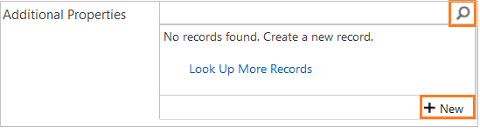
Um formulário de grupo de propriedades de canal é aberto.
Importante
Um registo de grupo de propriedades contém vários itens de propriedade.
Para corrigir este problema, elimine primeiro as propriedades das condições e passos que utilizam o registo e guardar ou ative a regra.
Introduza um nome significativo para o grupo de propriedades, para que possa identificá-lo facilmente quando o adicionar a qualquer regra de criação ou atualização de registos.
O campo Tipo de Origem será definido automaticamente como o tipo de origem da regra de criação e atualização de registos.
Selecione Guardar.
Na secção Propriedades do Canal, selecione + para adicionar as propriedades de canal específicas do grupo.
No formulário Propriedade de Canal, introduza as seguintes informações:
a. Nome. Introduza o nome da propriedade como aparece no payload da atividade.
Nota
O nome só pode conter carateres alfanuméricos e de sublinhado e não deve ter mais de 300 carateres.
Para ver a propriedades recebidas para uma atividade, aceda a Vendas ou Serviço ou Marketing>Atividades, abra a atividade e veja o campo Parâmetros Adicionais.
Nota
Este campo não está disponível no formulário de atividade por predefinição. Um personalizador de sistemas poderá adicionar o campo aos formulários de atividade. O campo apenas terá o payload JSON quando a aplicação externa o enviar para a atividade.
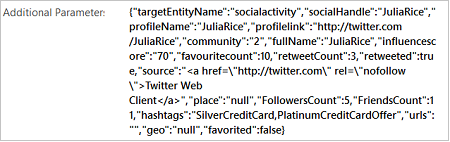
Importante
- Crie uma propriedade de canal para cada nome do par nome-valor que pretende utilizar na regra de criação e atualização de registos. Por exemplo, pode utilizar
influenceScorecomo o nome da propriedade. - As informações no payload JSON não são muito fáceis de ler. Para as tornar mais legíveis, pode utilizar o analisador JSON online que fornecerá uma saída melhor.
- O grupo de propriedades não suporta a adição de valores aninhados num payload JSON enquanto propriedades de canal. O exemplo seguir, mostra "FollowersCount", por baixo do nó do utilizador, enquanto par chave-valor JSON aninhado.
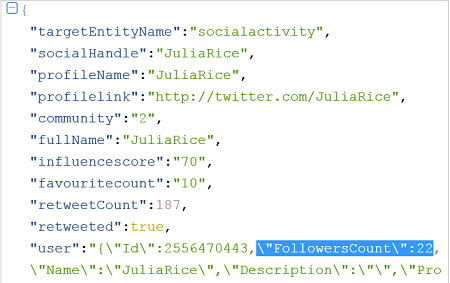
b. Tipo de Dados. Selecione um tipo de dados para a propriedade de canal. Por exemplo, se a propriedade for pontuação de influência, utilizeo tipo de dados como Número Inteiro porque o valor não pode estar em decimais.
O tipo de dados selecionado determinará os operadores de consulta relacional quando utiliza a propriedade para definir as condições na criação da regra e nos itens da regra de atualização. O Dataverse suporta a criação de propriedades apenas dos seguintes tipos de dados: Número de Vírgula Flutuante, Uma Linha de Texto Número Inteiro.
Nota
- Os tipos de dados Conjunto de Opções e Opção Dois são suportados em condições de tipo de cadeia. Terá de introduzir o valor do conjunto de opções nas condições.
- O Dataverse define um valor predefinido para os itens de propriedade de cada um dos tipos de dados suportados. Isto ocorre para cenários em que uma propriedade de canal é utilizada num fluxo de trabalho mas o payload a receber não tem nenhum valor fornecido a partir de canal externo, as condições de fluxo de trabalho em que a propriedade é referenciada utilizam pelo menos o seguinte valor predefinido: Cadeia: "", Número Inteiro: -2.147.483.648, Vírgula Flutuante: -1e+011.
c. Origem da Aplicação. Introduza o nome da aplicação com que esta propriedade está relacionada.
d. Descrição. Introduza detalhes para explicar mais detalhadamente a finalidade da propriedade.
- Crie uma propriedade de canal para cada nome do par nome-valor que pretende utilizar na regra de criação e atualização de registos. Por exemplo, pode utilizar
Quando tiver terminado, selecione Guardar e Fechar.
Poderá ver todas as propriedades no formulário de grupo de propriedades de canal.
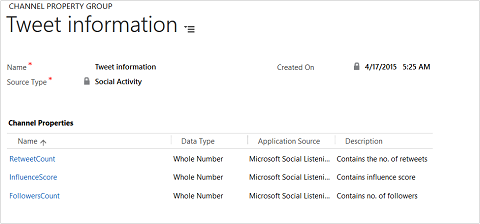
Ativar uma regra de criação e atualização de registos
Para que qualquer regra de criação e atualização de registos se aplique a uma atividade a receber correspondente, depois de adicionar os itens da regra, tem de a ativar.
No mapa do site do centro de administração do Customer Service, aceda a Suporte ao cliente>Definições do caso.
Selecione Regras de criação e atualização automática de registos>Gerir.
Abra a regra que pretende ativar e, na barra de comandos, selecione Ativar.
Nota
Pode ter duas regras de criação e atualização de registos ativas em simultâneo para qualquer tipo de origem, exceto e-mail: uma com uma fila e uma sem uma fila. Só pode ter uma regra de criação e atualização de registos ativa para o tipo de origem Correio Eletrónico e esta regra tem de ter uma fila especificada.
Quando a regra estiver ativa, só a poderá alterar depois de a desativar. Abra a regra e, na barra de comandos, selecione Desativar.
Gerir a criação e atualização automática de registos a partir de um formulário de fila
Também pode criar ou gerir uma regra de criação e atualização automática de registos a partir de um formulário de fila. Para tal, abra o registo de fila e, na barra de comandos, selecione Definições de Conversão de Atividade de Correio Eletrónico ou Definições de Conversão de Atividade de Rede Social.
Mais informações: Criar ou alterar uma fila
Considerações sobre atualização
Eis alguns aspetos que deverá ter em conta se estiver a atualizar para a versão mais recente e já tiver regras de criação de incidentes para atividades e-mail e rede social.
| Regras existentes antes de atualizar | O que acontece às regras após a atualização? |
|---|---|
| Uma regra que tenha itens de regra com condições e propriedades definidas | - A regra e os itens de regra são atualizados e as propriedades e as condições nos itens de regra existentes são preservadas. - É criado um novo item de regra com condições em branco. É adicionado um novo passo Criar Registo (com Incidente selecionado) com mapeamento de propriedades predefinido. Os itens de regra são aplicados por ordem e o item de regra recém-criado é considerado o último na ordem. |
| Uma regra que tenha itens de regra com condições, sem propriedades definidas | - A regra e os itens de regra são atualizados e as condições nos itens de regra são preservadas. - É criado um novo item de regra com condições em branco. É adicionado um novo passo Criar Registo (com Incidente selecionado) com mapeamento de propriedades predefinido. Os itens de regra são aplicados por ordem e o item de regra recém-criado é considerado o último na ordem. |
| Uma regra que tenha itens de regra sem condições ou propriedades definidas | - A regra e os itens de regra são atualizados. - É criado um novo item de regra com condições em branco. É adicionado um novo passo Criar Registo (com Incidente selecionado) com mapeamento de propriedades predefinido. Os itens de regra são aplicados por ordem e o item de regra recém-criado é considerado o último na ordem. |
| Uma regra que tenha itens de regra com propriedades, sem condições definidas | - A regra e os itens de regra são atualizados e as propriedades nos itens de regra são preservadas. - É criado um novo item de regra com condições em branco. É adicionado um novo passo Criar Registo (com Incidente selecionado) com mapeamento de propriedades predefinido. Os itens de regra são aplicados por ordem e o item de regra recém-criado é considerado o último na ordem. |
| Uma regra sem itens de regra | - A regra é atualizada. - É criado um novo item de regra com condições em branco. É adicionado um novo passo Criar Registo (com Incidente selecionado) com mapeamento de propriedades predefinido. Os itens de regra são aplicados por ordem e o item de regra recém-criado é considerado o último na ordem. |
| Uma regra de criação de incidentes ativa para os tipos de origem de rede social ou e-mail com uma fila especificada | Todas estas regras serão atualizadas num estado ativo. |
| Uma regra de criação de incidentes ativa para os tipos de origem de rede social ou e-mail sem uma fila especificada | Todas estas regras serão atualizadas e desativadas. Isto deve-se ao facto de, no Dynamics CRM Online Spring '14, uma regra de criação de incidentes sem uma fila não pode ser aplicada e criar qualquer registo. |
Recomendação para atualizar a solução.
Efetue os seguintes passos antes de atualizar uma solução:
Desative as Regras de Criação e Atualização de Registos que são introduzidos pela versão anterior da solução. O estado das Regras de Criação e Atualização de Registos muda para rascunho.
Atualize a sua solução consoante for necessário.
Após a atualização com êxito da solução, ative as Regras de Criação e Atualização de Registos conforme necessário.